- A+
所属分类:solidworks安装使用教程
3D草图建模相比2D草图建模更为便捷,方便,并且更深一步了解solidworks。3D草图建模可以省去2D草图建模时多次建立基准面的烦恼,并且可以做出2D草图放样建模的特征。
solidworks怎么绘制3D模型?solidworks中3d草图建模很方便,该怎么制作呢?下面我们就来看看详细的教程,很简单,需要的朋友可以参考下
1、首先,新建零件,点击草图绘制下的3D草图。

2、按Ctrl+1(切换到前视基准面),画一个矩形。
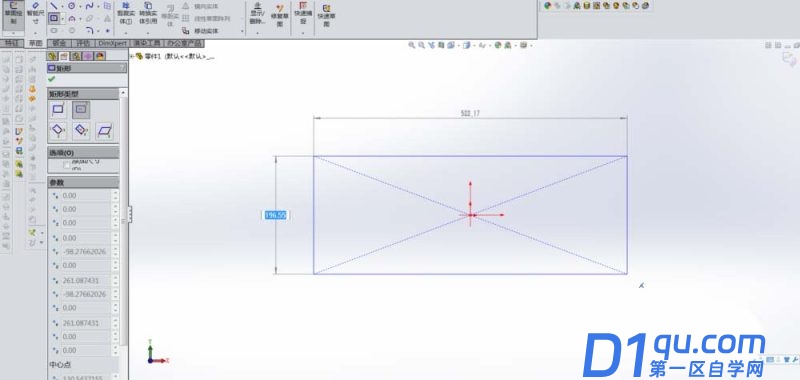
3、然后按Ctrl+3(切换到左视基准面)或者移动鼠标旋转,点击构造线捕捉顶点画一条直线。
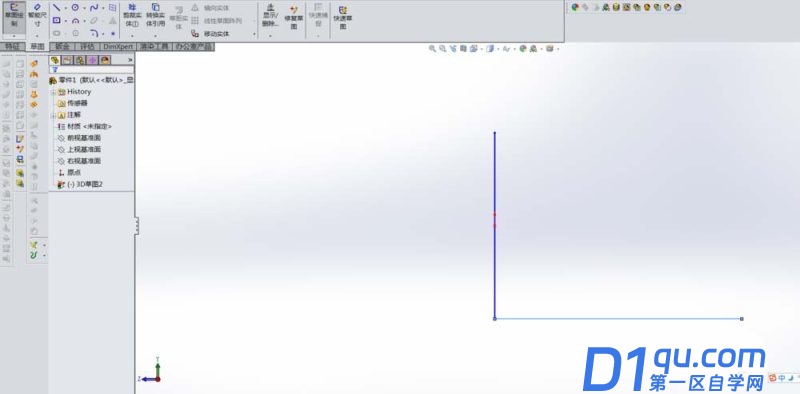
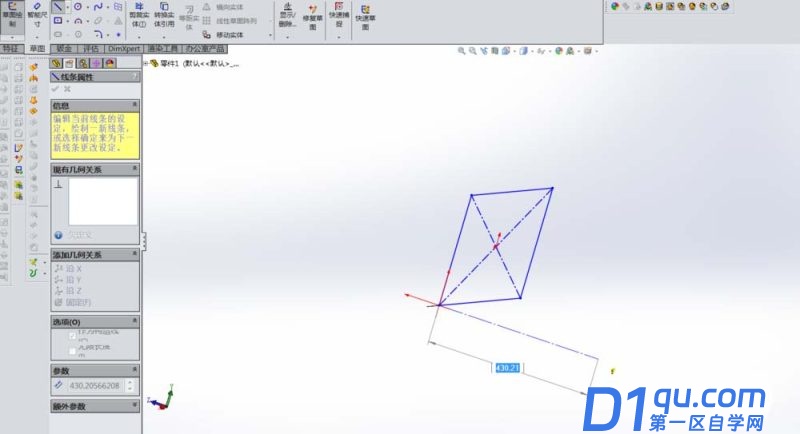
4、退出草图,点击拉伸凸台,所选轮廓为矩形,方向为另一条构造线,此时的拉伸凸台和2D草图的拉伸凸台是一样的。随后编辑草图,捕捉到作为方向构造线的角度尺寸,均改为60°。
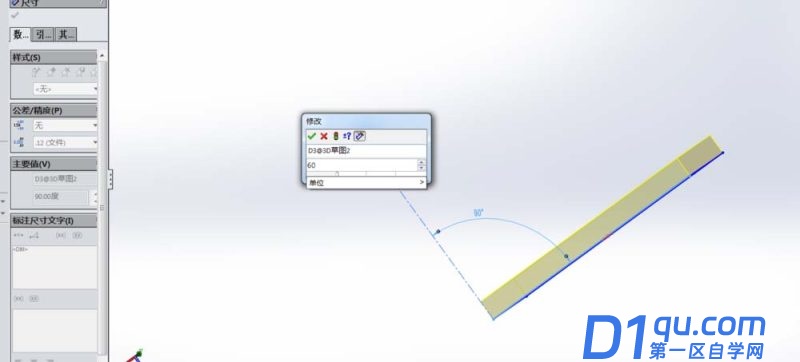
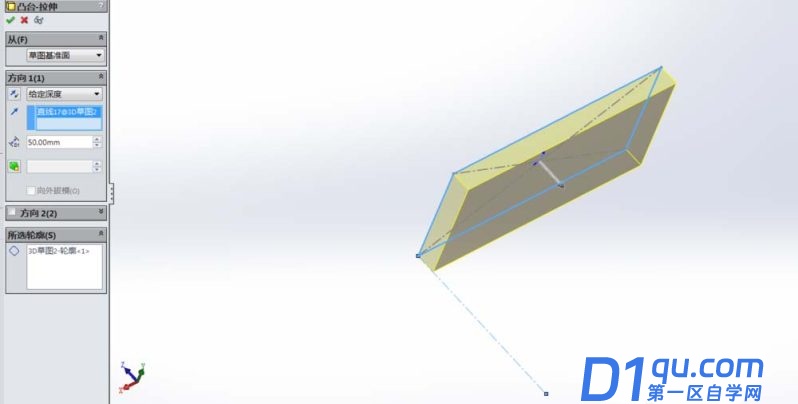
5、退出3D草图,此为3D草图下可以完成的凸台。为了更直观一些,小编点击了窗口命令下的视口命令,然后选择四视图。
注意:此凸台用2D草图建模是无法完成的,只能建立基准面再放样操作完成。

6、在四视图的窗口下,我们更直观的看到3D草图下绘制的凸台。
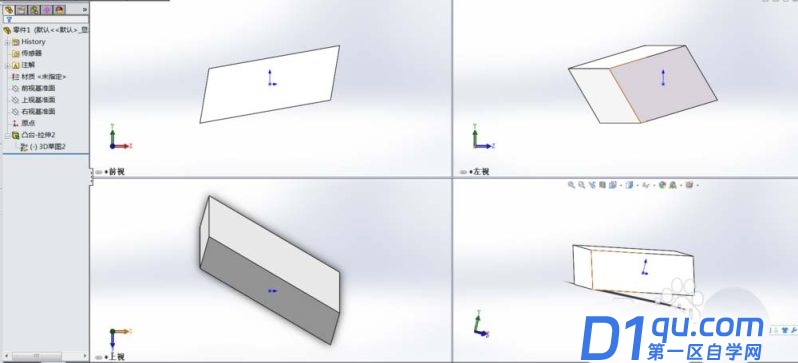
注意事项:
绘制3D草图,按Tap建可以切换绘图平面。




